在日常电脑装机或升级过程中,主板BIOS的设置对于系统的启动尤为关键。尤其是更换新主板后,如何正确设置BIOS才能确保系统顺利启动,是每位用户必须掌握的基础技能。本文将以“新主板BIOS设置启动系统_主板启动BIOS设置方法”为主题,详细介绍在中国地区使用新主板时,如何进入BIOS并完成启动项设置,从而实现系统的正常启动。
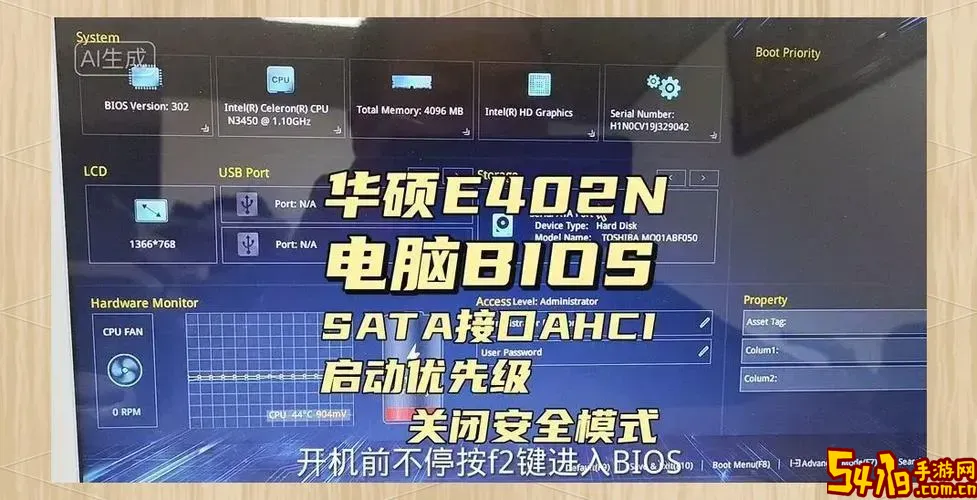
一、了解BIOS及其作用
BIOS(Basic Input/Output System,基本输入输出系统)是主板上的一段固件程序,负责硬件的初始化和操作系统的引导。电脑开机时,BIOS会首先自检,确认硬件设备正常,然后根据启动顺序去寻找操作系统启动文件,实现系统的引导启动。
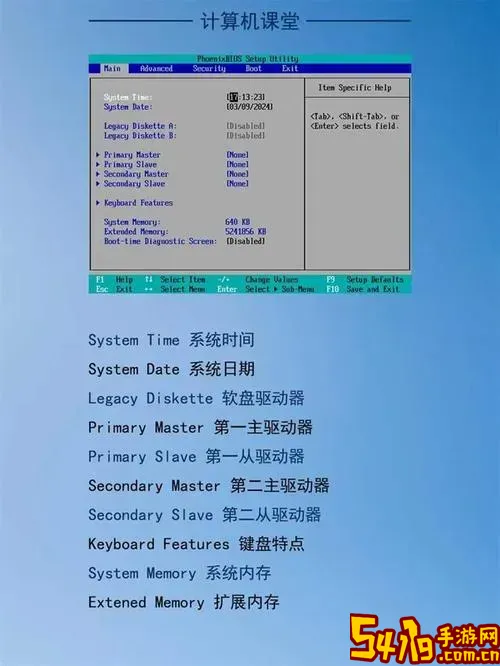
更换新主板后,BIOS的默认设置可能不符合当前安装的操作系统或硬件环境,因此需要手动调整启动顺序及相关参数,保证系统盘的启动优先级正确。
二、进入BIOS的方法
不同品牌和型号的主板,进入BIOS的快捷键有所区别,但最常见的有以下几种:
DEL键:大多数华硕、技嘉、微星主板使用该键进入BIOS。
F2键:部分华擎、联想、戴尔笔记本电脑使用此键。
F10、F12或ESC键:某些品牌通过这些键进入启动菜单或BIOS设置。
操作方法一般是在开机自检界面出现时,快速连续按上述对应按键即可进入BIOS界面。如果错过时间,可以强制关机重启再次尝试。
三、新主板BIOS设置启动系统的具体步骤
1. 确认系统设备
确保新主板已正确连接好硬盘、固态硬盘或装有操作系统的U盘设备。若是全新装机,需先插入含有系统安装盘的U盘或光驱。
2. 进入BIOS主界面
按照上文方法进入BIOS后,您将看到一个图形化或字符界面的BIOS设置界面。
3. 找到启动项(Boot)设置
在BIOS页面,找到“Boot”或“启动”选项卡,进入后可以看到当前已识别的启动设备列表。
4. 调整启动顺序
将带有操作系统的硬盘或U盘设备设置为首选启动项。操作方式通常是用键盘上的“+”或“-”键调整顺序,或使用界面提示的快捷键。新主板一般支持保存启动项优先级。
5. 检查UEFI与Legacy模式
新主板多数支持两种启动模式:UEFI(统一可扩展固件接口)和Legacy(传统BIOS)。如果操作系统是Windows 10/11,建议设置为UEFI模式以兼容GPT分区表。如果使用老旧系统,可能需切换为Legacy。该选项一般在“Boot”或“Security”菜单下。
6. 保存设置并退出
确认启动顺序无误后,按F10键保存BIOS设置,并选择“OK”重启系统。之后系统应该会从指定设备启动,进入操作系统。
四、常见问题及解决方法
1. 系统无法启动
原因可能是启动项未正确设置或硬盘未被识别。建议重新进入BIOS检查启动顺序及确认硬盘状态。
2. 找不到硬盘
检查SATA数据线或M.2固态硬盘是否安装牢固,必要时更新BIOS版本,以兼容最新硬件。
3. UEFI模式下系统不兼容
尝试切换为Legacy启动模式,或者重新格式化硬盘为GPT或MBR分区,确保操作系统与启动模式匹配。
4. BIOS密码忘记
联系主板厂商客服或查阅主板说明手册,通常可通过清除CMOS跳线或电池来复位BIOS密码。
五、总结
新主板BIOS设置启动系统是电脑组装和维护中不可忽视的关键步骤。熟悉进入BIOS的方法,合理调整启动顺序以及正确选择UEFI或Legacy模式,将极大提升系统的兼容性与启动稳定性。中国市场上主流主板品牌如华硕、技嘉、微星、华擎等均提供完整的BIOS设置界面,用户只需按照以上方法逐步完成设置,即可保障新主板顺利引导操作系统,享受流畅的使用体验。
希望本文能帮助广大用户顺利完成新主板BIOS启动设置,解决启动疑难,提升电脑使用效率。